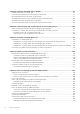Users Guide
• Ansicht – Zeigen Sie die aktuellen Lizenzinformationen an.
• Importieren – Nachdem Sie die Lizenz erhalten haben, speichern Sie die Lizenz in einem lokalen Speicher, und importieren Sie sie über
eine unterstützte Schnittstelle nach iDRAC. Die Lizenz wird importiert, wenn Sie die Validierungsprüfungen bestanden hat.
ANMERKUNG: Bei einigen neuen Funktionen ist für die Aktivierung dieser Funktionen ein Systemneustart erforderlich.
• Exportieren – Exportieren Sie die installierte Lizenz zu Sicherungszwecken oder für eine spätere Neuinstallation im Rahmen des
Austauschs der Hauptplatine auf ein externes Speichergerät. Der Dateiname und das Format der exportieren Lizenz lauten wie folgt:
<EntitlementID>.xml.
• Löschen – Löschen Sie die Lizenz, die mit einer Komponente verknüpft ist, wenn diese Komponente nicht vorhanden ist. Nach dem
Löschen der Lizenz wird diese nicht mehr auf iDRAC gespeichert und die Basisproduktfunktionen werden aktiviert.
• Ersetzen –Ändern Sie einen Lizenztyp, z. B. eine Evaluierungslizenz in eine erworbene Lizenz, oder um eine abgelaufene Lizenz zu
verlängern.
○ Eine Evaluierungslizenz kann durch eine umfangreichere Evaluierungslizenz oder eine erworbene Lizenz ersetzt werden.
○ Eine erworbene Lizenz kann durch eine aktualisierte Lizenz oder durch eine umfangreichere Lizenz ersetzt werden.
• Weitere Informationen – Hier finden Sie weitere Informationen zur installierten Lizenz oder zu den Lizenzen, die für eine auf dem
Server installierte Komponente verfügbar sind.
ANMERKUNG: Damit die Option „Weitere Informationen“ die korrekte Seite anzeigt, stellen Sie sicher, dass Sie
*.dell.com zur Liste der vertrauenswürdigen Sites in den Sicherheitseinstellungen hinterlegen. Weitere Informationen
finden Sie in der Internet Explorer-Hilfe-Dokumentation.
Für die 1-zu-n-Lizenzbereitstellung können Sie Dell License Manager verwenden. Weitere Informationen finden Sie im Benutzerhandbuch
zu Dell License Manager unter dell.com/support/manuals.
Importieren der Lizenz nach Ersetzen der Hauptplatine
Sie können das Local iDRAC Enterprise License Installation Tool verwenden, wenn Sie die Hauptplatine kürzlich austauschen mussten und
die iDRAC Enterprise-Lizenz lokal (ohne Netzwerkverbindung) neu installiert und die dedizierte NIC aktiviert werden muss. Dieses
Dienstprogramm installiert eine 30-tägige Testversion der iDRAC Enterprise-Lizenz, womit Sie die Möglichkeit haben, den iDRAC
zurückzusetzen, sodass statt der freigegebenen NIC die dedizierte NIC verwendet werden kann.
Lizenzen über die iDRAC-Webschnittstelle verwalten
Um Lizenzen über die iDRAC-Webschnittstelle zu verwalten, gehen Sie zu Übersicht > Server > Lizenzen.
Die Seite Lizenzierung zeigt die Lizenzen, die mit den Geräten verknüpft sind, oder solche Lizenzen, die zwar installiert sind, für die das
entsprechende Gerät im System jedoch nicht vorhanden ist. Weitere Informationen zum Importieren, Exportieren, Löschen oder Ersetzen
einer Lizenz finden Sie in der iDRAC- Online-Hilfe.
ANMERKUNG:
Erweitern Sie auf der iDRAC-Webschnittstelle, auf der Seite Lizenzen, das Gerät, um die Option
Ersetzen im Drop-Down-Menü Lizenzoptionen anzuzeigen.
Lizenzen über RACADM verwalten
Um Lizenzen über RACADM zu verwalten, verwenden Sie den Unterbefehl license. Weitere Informationen finden Sie im iDRAC RACADM
Command Line Interface Reference Guide (RACADM-Referenzhandbuch für Befehlszeilenschnittstellen für iDRAC) unter dell.com/
idracmanuals.
Licensed features in iDRAC7 and iDRAC8
The following table lists the iDRAC7 and iDRAC8 features that are enabled based on the license purchased:
Tabelle 1. Licensed features in iDRAC7 and iDRAC8
Feature Basic
Manage
ment
(iDRAC
7)
iDRAC8
Basic
iDRAC7
Express
iDRAC8
Express
iDRAC7
Express
for
Blades
iDRAC8
Express for
Blades
iDRAC7
Enterprise
iDRAC8
Enterprise
Interfaces / Standards
IPMI 2.0 Yes Yes Yes Yes Yes Yes Yes Yes
Übersicht 19